CAD作为一种创新的工具,企业在应用起来后可以缩短产品开发周期、降低成本,是企业适应市场需求不断提升产品创新能力的一大利器。在众多的国产CAD品牌中,中望CAD是我和不少同道人都感觉挺不错的一款软件,作为中望CAD的忠实用户,通过这些年的使用,我认为中望CAD是完全可以满足企业产品创新的需要的。
去年底推出的中望CAD2008的整体性能得到了很大的提升,时隔4个月,中望再次对软件进行升级,推出了中望CAD 2008i版,在继承中望CAD 2008特性的基础上,中望CAD 2008i对部分功能做了深层次的优化,并且重构了其中的一些命令。下面所要详细介绍的就是功能及界面改动最大的填充(Hatch)功能。
填充界面的改造和新接口的添加
相比之前的版本,新的Hatch界面最大的特点就是在单一界面里包含了更多的设置项。对于绘图人员,新的界面将更直观并易于使用。原有和新增的接口在此界面里分为3个设置区域,从上至下分别是填充边界的选取、填充图案的选取和其它辅助设置项,下面将针对前两项的重点接口做出详细介绍。

1、边界集的选取:
在坐上角我们可以看到,对于边界集的选取方式,除了原有的“拾取点”和“选择对象”外,新增了“删除边界”、“重新创建边界”、“查看选择集”3个选项。

删除边界:将多余的对象排除在边界集外,使其不参与边界计算。
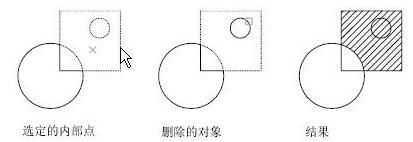
重新创建边界:以填充图案自身补全其边界,采取编辑已有图案的方式,可将生成的边界类型定义为面域或多段线( )。
)。

查看边界集:点击此按钮后,可在绘图区域亮显当前定义的边界集合。
此外,新增的“动态预览”功能也极为实用,选取此选项后,随着每次添加或删除边界集,填充效果也将实时显示。
2、填充图案部分的改进主要有4方面:自定义类型的图案填充、图案填充原点、相对图纸空间调整图案比例和渐变色填充。
自定义图案:此功能允许设计人员调用自行设计的图案类型,其下拉列表将显示最近使用的六个自定义图案,也可以点击列表后面的 按钮开启“填充图案选项板”对话框,通过预览图像,选择自定义图案。
按钮开启“填充图案选项板”对话框,通过预览图像,选择自定义图案。
图案填充原点:在实际的绘图过程中,有时需要将填充图案严格对齐到某个局部边界,此时就需要指定原点,在早期版本的ZWCAD中使用snapbase参数实现,在08i版中我们把这个参数的功能设计在界面上,这就使得执行更加方便, 在用鼠标指定了原点后,可以进一步调整原点相对与边界范围的位置,共有5种情况:左下、右下、左上、右上、正中,另外在选择了“存储为默认原点”选项后,可将原点坐标信息保存起来,避免重复设置,原点坐标值通过系统变量 HPORIGIN 查看。
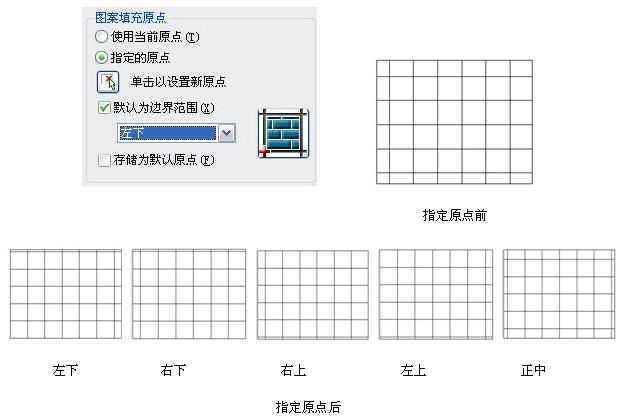
相对图纸空间调整图案比例:此选项只可用于图纸空间的布局中,勾选
